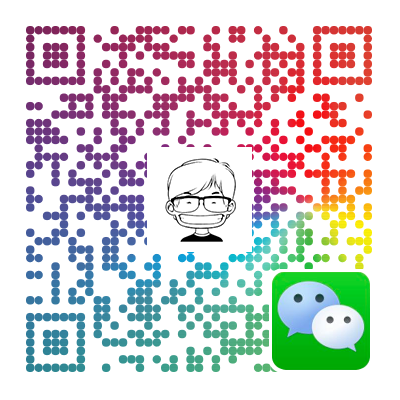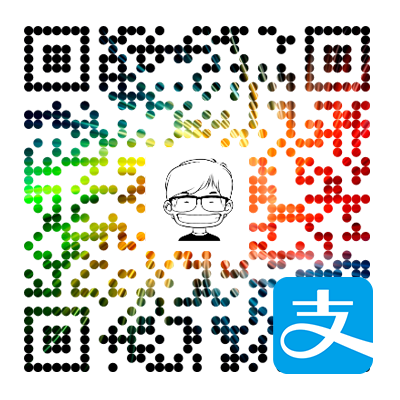换电脑有一阵了,记录一下关键过程,以便下次换电脑。
钥匙串
应用数据迁移
当然,你可以直接全磁盘备份,但是那样可能有些慢,所以我只是手动迁移了一些关键应用的数据,像chrome、印象笔记这些,能同步的同步就好
QQ/微信聊天记录
WebStorm
使用 File -> Manager IDE Settings 里的导出和导入配置做迁移
Iterm2(profiles)
使用 Preferences —> profiles —> Other Actions 里的保存和导入配置做迁移
Sequel pro
也是应用内自带的 Export/Import
项目/代码
通过隔空投送传递,速度还挺快的。
日志存储
项目设置的日志存储位置在 /logs 下,但是升级至 Catalina 之后,硬盘会分为两部分:只读和可写两部分(具体可见官方说明),根目录只读,会导致项目起不来
解决办法是:
首先设定SIP
- 命令行输入:
csrutil status,可以看到当前状态是System Integrity Protection status: enabled. - 重启电脑,按住
cmd+R进入恢复模式,用自己的账号密码登录 - 在顶部的菜单栏中选择 Terminal/终端,输入
csrutil disable,然后重启 - 重新命令输入:
csrutil status,看到System Integrity Protection status: disabled.
- 命令行输入:
创建目录
进入根目录:输入
sudo mkdir /logs,可以看到mkdir: /logs: Read-only file system,此时仍然无法创建目录,因为/仍然是只读方式设置
sudo mount -uw /增加 write 的权限后可以创建目录但注意此种方式如果重启,mount 设定的根目录的 write 属性就会失效,所以我们不能使用直接创建目录的方法我们通过创建软链接的方法解决这个问题,在用户目录下创建
~/logs目录,然后创建软链接ln -s /Users/tyb/logs /设置成功后可以看到:

再在
logs目录下创建项目目录就可以正常使用了
新装
nvm、v2ray 等等直接看仓库安装就好了,装Xcode比较慢,找个网络好的地方
oh-my-zsh
安装及使用可以参考这篇文章:iTerm2 + Oh My Zsh 打造舒适终端体验
VsCode
配置可以参考:从零开始配置 vscode、史上最全vscode配置使用教程,当然还有那些你应该考虑卸载的 VSCode 扩展
配置命令行打开文件:alias vsc='/Applications/Visual\ Studio\ Code.app/Contents/Resources/app/bin/code'
Typora+uPic
配置命令行打开文件:alias typora="open -a typora"、uPic 用于图片上传图床
警告
不要轻易更改用户名,涉及用户目录,会导致很多应用都不能用了